Borrar y desactivar el historial de VLC en Windows 10

Una de las opciones que nos ofrece el reproductor multimedia VLC por defecto es la de mostrarnos una lista con el historial reciente del contenido que hemos reproducido. Esto pude ser una ventaja a la hora de buscar un contenido que queremos volver a visualizar por ejemplo, pero si nos preocupa nuestra privacidad puede no serlo. En este post veremos como Borrar y desactivar el historial de VLC en Windows 10 paso a paso.
![]() En primer lugar vamos a dirigirnos al programa VLC para configurarlo de manera que no vuelva a guardar una lista de nuestras reproducciones recientes. Para ello dentro de VLC nos dirigimos al menú de Herramientas > Preferencias como podemos ver en la imagen.
En primer lugar vamos a dirigirnos al programa VLC para configurarlo de manera que no vuelva a guardar una lista de nuestras reproducciones recientes. Para ello dentro de VLC nos dirigimos al menú de Herramientas > Preferencias como podemos ver en la imagen.
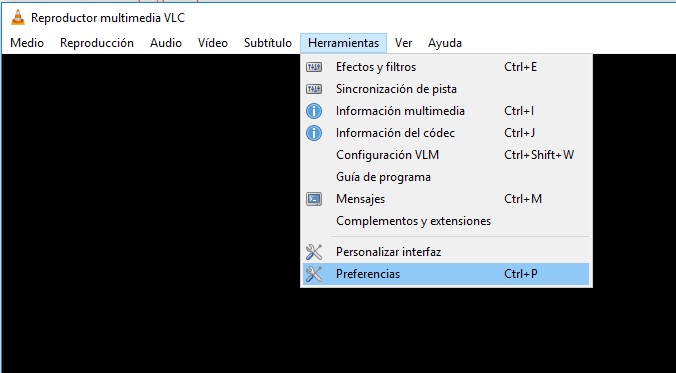
![]() Ahora en el menú de Preferencias, en la sección de Interfaz, DESmarcamos la opción Guardar los elementos reproducidos recientemente y Guardamos los cambios.
Ahora en el menú de Preferencias, en la sección de Interfaz, DESmarcamos la opción Guardar los elementos reproducidos recientemente y Guardamos los cambios.
Con esto, a partir de ahora VLC no guardará una lista de archivos recientes que podía ser visible desde Abrir medios recientes.
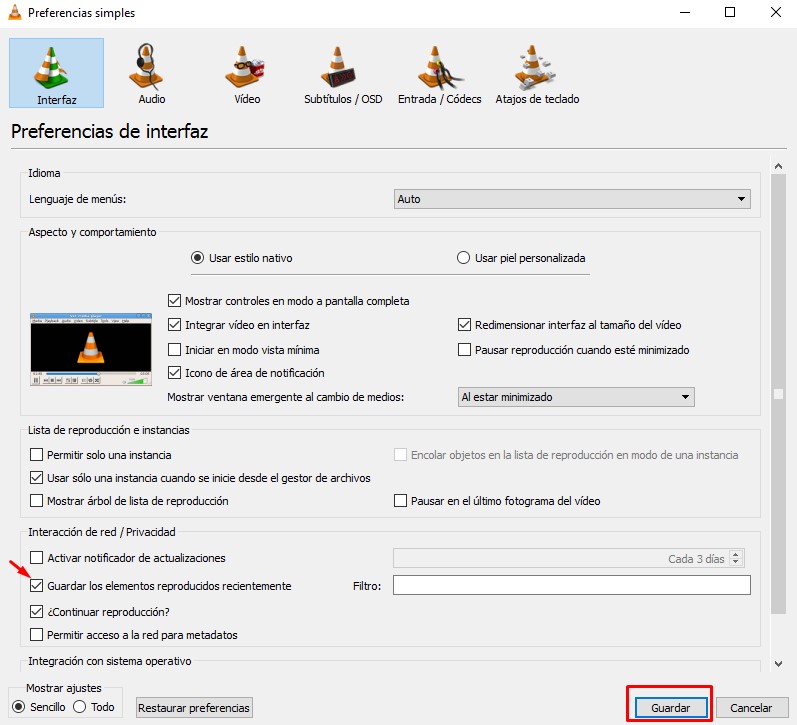
![]() En este paso tocará configurar Windows 10 para que tampoco guarde una lista de elementos recientes al pasar el ratón sobre el icono de VLC de la barra de tareas. Hacemos click derecho con el ratón en el escritorio y seleccionamos la opción Personalizar.
En este paso tocará configurar Windows 10 para que tampoco guarde una lista de elementos recientes al pasar el ratón sobre el icono de VLC de la barra de tareas. Hacemos click derecho con el ratón en el escritorio y seleccionamos la opción Personalizar.
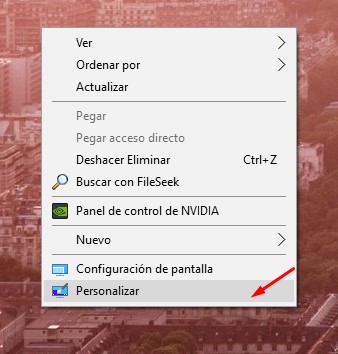
![]() Finalmente, en el menú de Configuración de Windows 10, nos dirigimos al apartado de Inicio y desactivamos la opción de Mostrar elementos abiertos recientemente en Listas de accesos directos en Inicio o barra de tareas y habremos finalizado todos los pasos necesarios.
Finalmente, en el menú de Configuración de Windows 10, nos dirigimos al apartado de Inicio y desactivamos la opción de Mostrar elementos abiertos recientemente en Listas de accesos directos en Inicio o barra de tareas y habremos finalizado todos los pasos necesarios.
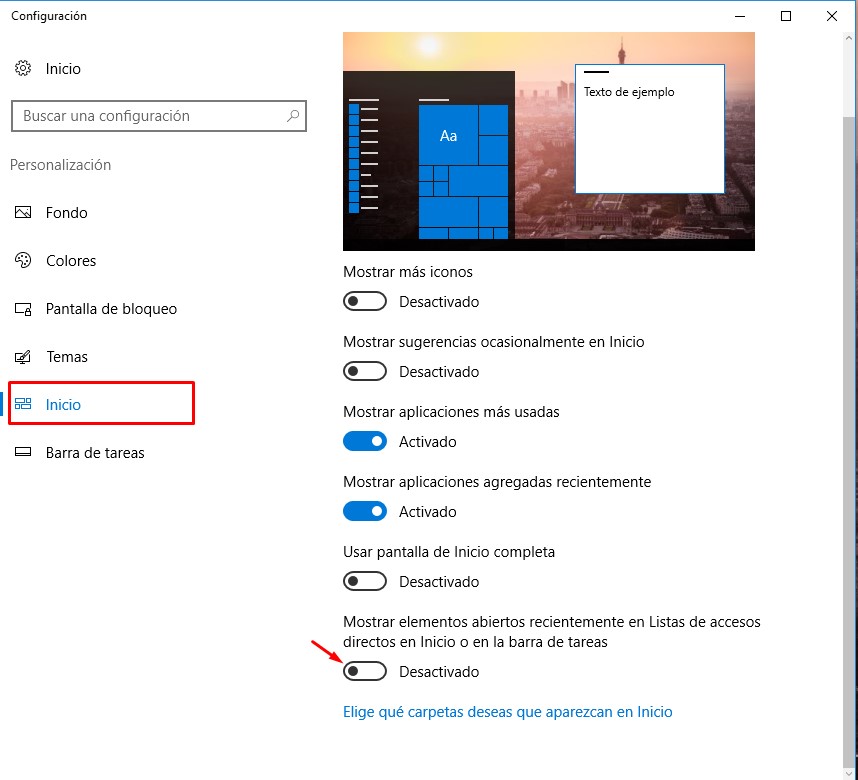
Con estos pasos habremos ganado en privacidad si utilizamos este reproductor multimedia ya que nuestra actividad no será mostrada ni guardada. Para otras versiones de Windows como Windows 7 o Windows 8.1 el no es exactamente e mismo pero muy parecido, en otro post veremos también como conseguirlo.
Puedes comentar y contarnos si tuviste alguna dificultad o te sirvió.






INCREIBLE, GRACIAS
Te agradezco mucho!
gracias
Muchisimas gracias bro!! después de mucho tiempo encontré esto que realmente sirvió.
Gracias!
gracias si me sirvio
Hola.
Recientemente he intentado cortar un archivo de vídeo con el VLC (botón rojo). No se qué ha pasado que aparte de haber creado un archivo de 87 gigas (el archivo original completo era de 1Gb) no lo puedo ni abrir ni eliminar de la carpeta.
Qué puedo hacer?.
Gracias
Hasta donde sé la función de cortar video con VLC se hace grabando y deteniendo la grabación en el momento que quieras según se reproduce el vídeo.
Si no te permite borrar el archivo generado puedes probar como administrador desde la línea de comandos, te dejo este post en el que se utiliza ese comando:
https://pc-solucion.es/2015/11/10/comando-para-borrar-archivos-y-carpetas-en-windows/
Gracias crack
solo queria comentarte gracias!
en el foro de windows no sabian solucionarlo
Gracias por el comentario Martin. En parte es razonable ya que es más casi más una configuración del propio reproductor VLC que del sistema operativo Windows.
Por fin una guia bien hecha. Gracias.